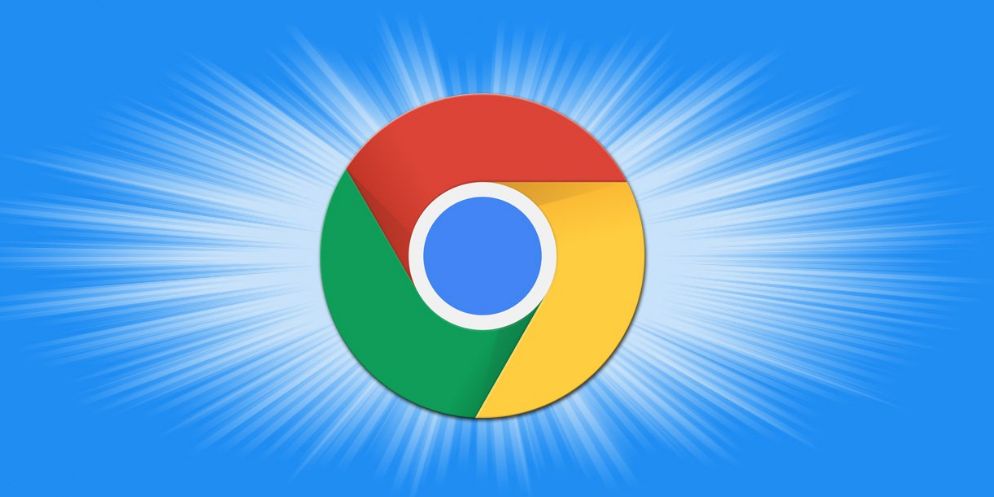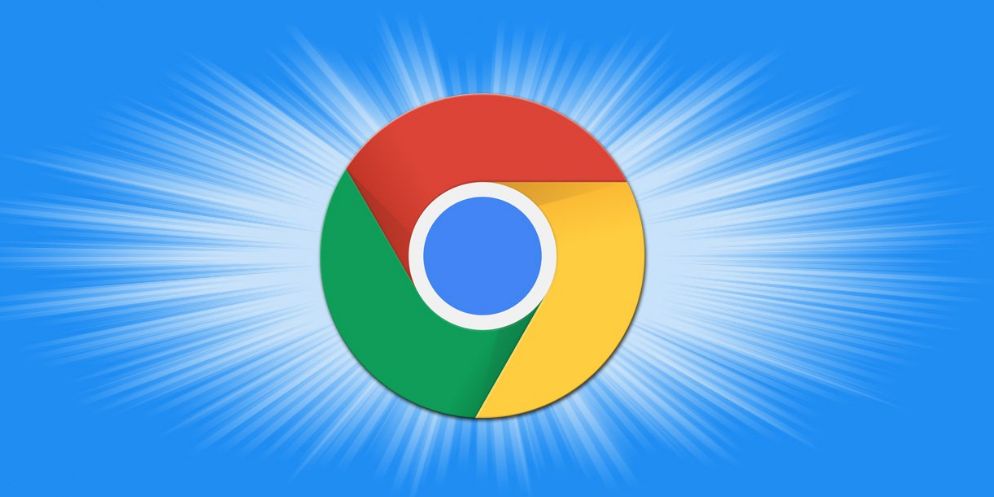
在如今互联网高速发展的时代,浏览器缓存虽能加快页面加载速度,但长期积累过多缓存也可能拖慢浏览速度。下面将详细讲解如何在 Google Chrome 中
清理缓存,以提升浏览体验。
首先,打开 Google Chrome 浏览器,在浏览器界面的右上角找到三个垂直排列的点的图标,这个图标通常被称为“菜单”按钮,点击它。
接着,在弹出的下拉菜单中,把鼠标指针移动到“更多工具”这一项上,此时会显示出一个子菜单,从中选择“清除浏览数据”选项。
随后,会弹出一个名为“清除浏览数据”的对话框。在这个对话框里,能看到有多个选项供选择,其中就包括“缓存图像和文件”这一与清理缓存相关的选项。你可以根据自己的需求勾选此项,若想更彻底地清理,也可以同时勾选其他如“Cookie 及其他网站数据”“历史记录”等选项。
然后,在对话框的顶部有一个下拉菜单,可从中选择要清理的数据的时间范围,比如“最近一小时”“最近 24 小时”“全部时间”等,一般选择“全部时间”能更全面地清理缓存。
最后,在确认好所有设置后,点击对话框底部的“清除数据”按钮,Google Chrome 就会开始
自动清理所选的缓存及相关数据了。等待清理过程完成,再次刷新网页,你就会发现浏览器的浏览速度有了明显的提升。
按照以上步骤操作,就能轻松在 Google Chrome 中完成缓存的清理工作,让浏览器运行更加流畅,提高日常上网的效率。